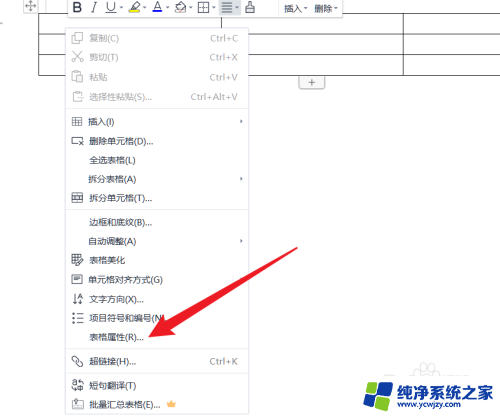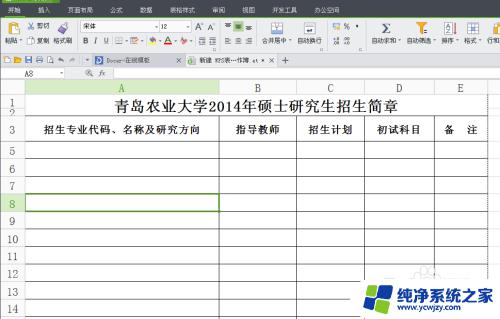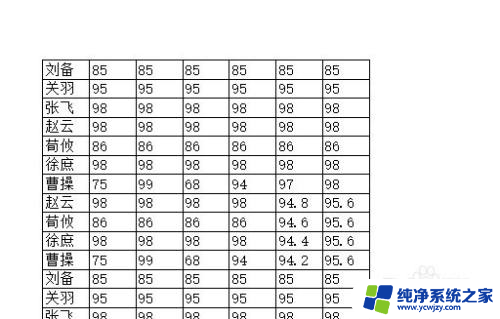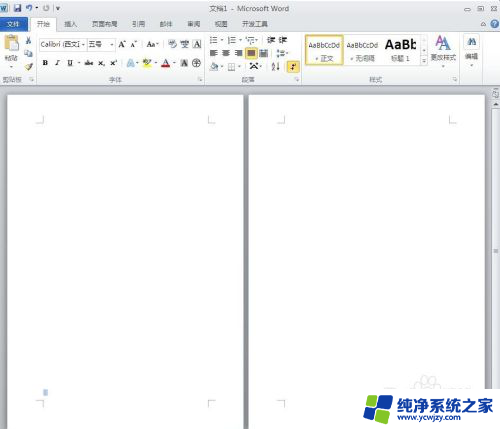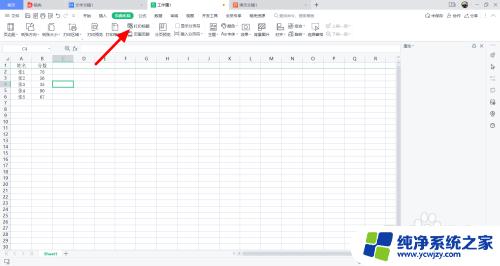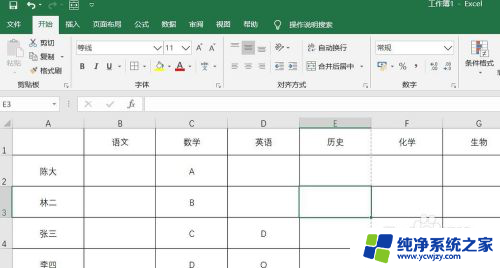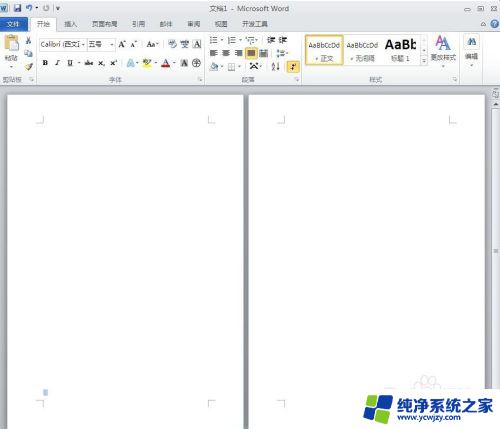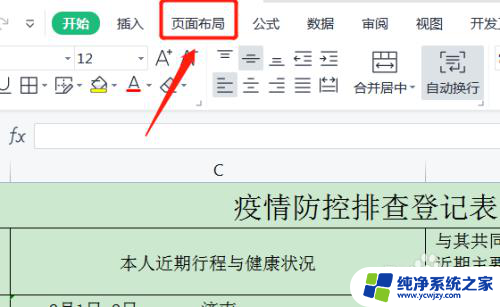wps怎样在每页设置表头 wps怎样在每页设置表头和页脚
更新时间:2024-03-19 11:52:14作者:xiaoliu
在使用wps时,设置表头和页脚是一项非常常见的任务,表头和页脚能够为我们的文档增加专业性和完整性,使得阅读更加方便和清晰。如何在每一页上设置表头和页脚呢?wps提供了简便的方法,让我们能够轻松地完成这一任务。在wps中,我们可以通过几个简单的步骤来设置表头和页脚,使得每一页都拥有一致的格式和信息。接下来我们将详细介绍wps如何实现这一功能。

亲可以按照以下步骤操作:
制作好表格后,点击“页面布局”,进入菜单,找到“页边距”键。
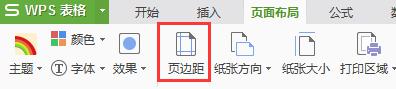
2.点击“页边距”键,进入“页面设置”页面,在“页面设置”页面内,点击“工作表”。
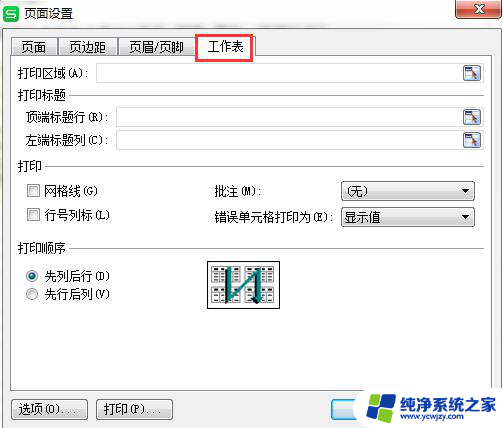
3.进入“工作表”设置页面,点击顶端标题栏后面“口”字型键,出现一个“页面设置”对话框,鼠标左键选则每一页同样的表头。

以上就是关于如何在 wps 文档的每一页设置表头的全部内容,如果您遇到了相同的情况,可以按照以上方法来解决问题。